כיצד להכין לוח שנה ב- Google Sheets
גיליונות בגוגל Google גיבור / / May 26, 2020
עודכן לאחרונה ב

אם אתה רוצה אלטרנטיבה לאפליקציות ושירותים לוח-שנה בתשלום, תוכל ליצור יישומים בחינם ב- Google Sheets. הנה איך.
מבט סתמי דרך כל חנות אפליקציות סלולריות ותבחין במספר עצום של אפליקציות לוח השנה הזמינות. רבים מהם גובים תשלום פשוט עבור השימוש בהם, או כדי לגשת לתכונות בסיסיות למדי. התשלום עבור שירות בסיסי כזה יכול להופיע בעייתי, במיוחד מכיוון ש לוחות שנה בחינם זמינים בקלות באופן מקוון.
אם אתה רוצה ליצור לוח שנה משלך, תוכל לעשות זאת באמצעות גיליונות גוגל. יצירת לוח שנה משלך מעניקה לך שליטה רבה יותר על מראה לוח השנה ותפקודו בדיוק. אתה יכול להשתמש בו באופן מקוון, או להדפיס אותו כדי להשתמש בלוח השנה של עט ונייר.
אם אתה רוצה ליצור לוח שנה ב- Google Sheets, הנה מה שתצטרך לעשות.
באמצעות תבנית לוח שנה של גיליונות
הדרך הפשוטה ביותר ליצור לוח שנה מהיר וקל בגליונות Google היא להשתמש באחת מהתבניות המוכנות הזמינות למשתמשים.
לשם כך, פנה אל אתר Google Drive- תצטרך להיכנס אם עדיין לא עשית זאת. לאחר שנכנסת, לחץ על חדש כפתור משמאל ליצירת מסמך חדש.
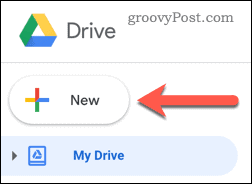
בחר גיליונות גוגל ורחף מעל > סמל.
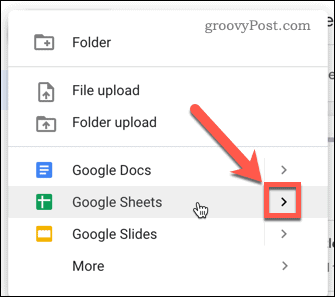
מהתפריט המוקפץ, בחר מתבנית.
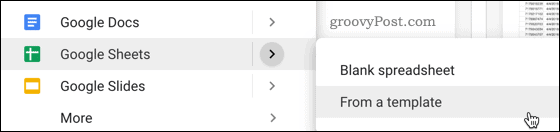
בחר באחת מתבניות לוח השנה - ייווצר גיליון חדש המכיל את עיצוב לוח השנה שבחרת.
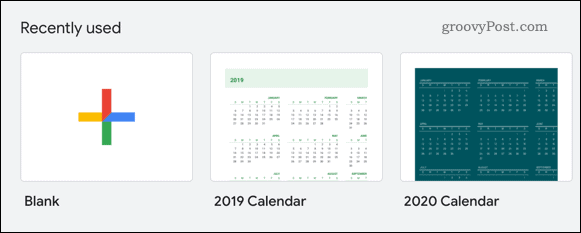
יצירת לוח שנה מהגרד
ניתן לערוך כל מסמך שתיצור מתבנית בהתאם לצרכים שלך, אך יתכן שאתה מחפש ליצור לוח שנה עם עיצוב השונה מהתבניות הזמינות. אם זה המקרה, תצטרך ליצור את לוח השנה שלך מאפס.
הוספת ימים ליומן Google Sheets מותאם אישית
כדי להתחיל, פתח מסמך ריק של Google Sheets. יהיה עליך להכניס את ימי השבוע להתחיל - בחר את תא ההתחלה של לוח השנה שלך, והקלד יום שאיתו תרצה להתחיל.
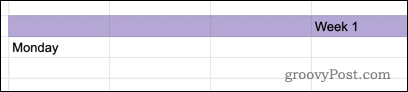
בחר את התא שרק הקלדת ואז לחץ לחיצה ארוכה על הכיכר הקטנה בפינה השמאלית התחתונה של התא.
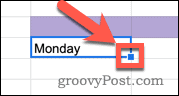
גרור את הסמן אופקית או אנכית כדי למלא תאים נוספים עם ימי השבוע. בדוגמה זו, נקבע את ימי השבוע שלנו בצורה אנכית.
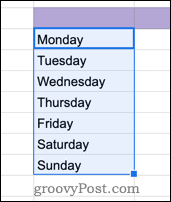
אתה יכול להמשיך לגרור עד כמה שתרצה אם ברצונך ליצור חודש שלם ואפילו שנת תאריכים.
הוספת תאריכים ליומן Google Sheets מותאם אישית
בשלב הבא עלינו להוסיף את התאריך. בדוק כי יש לך את התא ליום הנכון בשבוע, הקלד את התאריך בפורמט [חודש] / [תאריך].
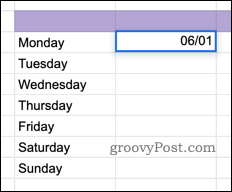
אם אתה משתמש בתבנית תאריך אחרת, עבור אל קובץ> הגדרות גיליון אלקטרוני ולשנות את המקומי לשלך. פעולה זו תשנה אפשרויות ברירת מחדל שונות להתאמה לאזור שלך, כולל פורמטים של תאריכים ומטבע מקומי.
לאחר מכן, לחץ על תא התאריך הראשוני כדי לבחור אותו ולחץ על פורמט> מספר> פורמטים נוספים> פורמטים נוספים של תאריך ושעה כדי לשנות את אופן הצגת התאריך.
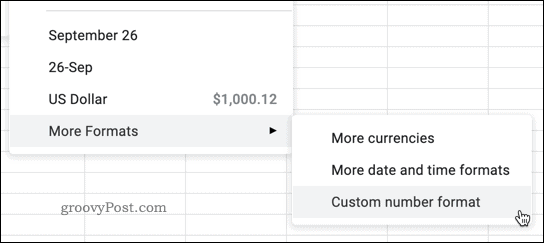
בחר את התא שרק ערכת, לחץ והחזק את הכיכר הקטנה בפינה השמאלית התחתונה של התא, ואז גרור כלפי מטה כדי למלא את לוח השנה שלך בתאריכים.
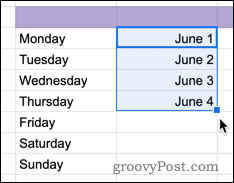
כעת יש לך מבנה בסיסי בלוח השנה שלך, עם הימים והתאריכים שצוינו. אתה יכול להרחיב אותו עוד יותר על ידי הוספת עמודות הכוללות נתונים חשובים אחרים.
אם אתה רוצה לגרום ללוח השנה שלך להיראות מעט יותר נקי, אתה יכול הסתר קווי רשת גם ב- Google Sheets.
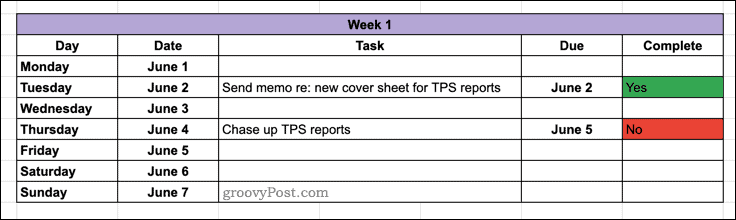
יצירת יומן גיליונות של גוגל
כפי שהוצג לעיל, יצירת יומן Google Sheets היא תהליך קל. היא מציעה אלטרנטיבה טובה לשימוש באפליקציות או בשירותים מקוונים בתשלום, מכיוון שאתה יכול להשתמש ב- Google Sheets במצב לא מקוון.
יצירת לוח שנה ב- Google Sheets מאפשרת לך להשתמש בתכונות Google Sheets האחרות. לדוגמה, אתה יכול להגדיר את הגיליון האלקטרוני שלך ל שלח דוא"ל המבוסס על ערך תא. אם לוח השנה שלך משותף, אתה יכול להגדיר התראות שיספרו לך מתי הושלמה משימה על ידי עדכון תאים ממתינים להשלמה.
אתה יכול גם לשלוט במדויק אילו חלקים בלוח השנה שלך יכולים לערוך על ידי משתמשים אחרים על ידי למידה כיצד לנעול תאים בגיליונות, מאפשר לך לשתף אותו עם משתמשים אחרים.
מהי הון אישי? סקירה של 2019 כולל איך אנו משתמשים בו לניהול כסף
בין אם אתה מתחיל השקעה ראשונה או שאתה סוחר מנוסה, להון אישי יש משהו לכל אחד. להלן מבט על ...



